Аутор:
Mark Sanchez
Датум Стварања:
3 Јануар 2021
Ажурирати Датум:
27 Јуни 2024

Садржај
Овај чланак ће вам показати како да избришете све податке, датотеке, апликације и поставке на свом Мац ОС Кс рачунару.
Кораци
Метода 1 од 2: ОС Кс 10.7 или новија
 1 Направите резервну копију важних података. Имајте на уму да ће потпуно чишћење вашег рачунара избрисати све информације, укључујући и оперативни систем. Зато копирајте важне податке на спољни чврсти диск или ДВД.
1 Направите резервну копију важних података. Имајте на уму да ће потпуно чишћење вашег рачунара избрисати све информације, укључујући и оперативни систем. Зато копирајте важне податке на спољни чврсти диск или ДВД. 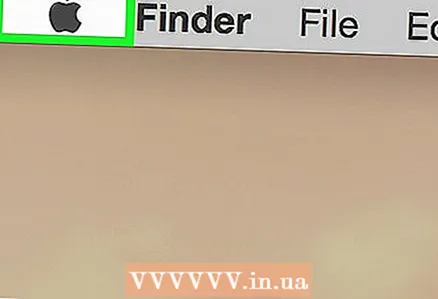 2 Отворите мени Аппле. Његова икона изгледа као црна јабука и налази се у горњем левом углу екрана.
2 Отворите мени Аппле. Његова икона изгледа као црна јабука и налази се у горњем левом углу екрана. 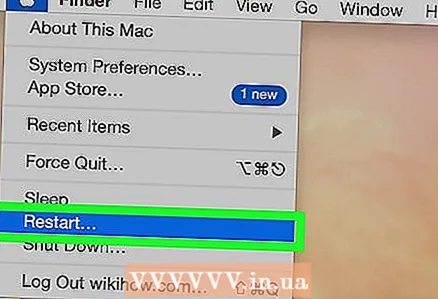 3 Кликните на Рестарт. То је при дну менија.
3 Кликните на Рестарт. То је при дну менија. 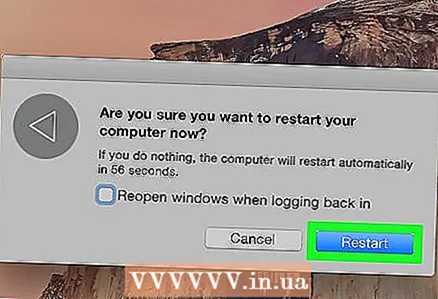 4 Кликните на Рестартда потврдите своју одлуку. Рачунар ће започети процес поновног покретања.
4 Кликните на Рестартда потврдите своју одлуку. Рачунар ће започети процес поновног покретања. - Сачекајте тренутак када се рачунар искључује.
 5 Држите тастере током поновног покретања ⌘+Р.
5 Држите тастере током поновног покретања ⌘+Р. 6 Отпустите тастере када се Аппле лого појави на екрану. Отвара се прозор МацОС Утилитиес.
6 Отпустите тастере када се Аппле лого појави на екрану. Отвара се прозор МацОС Утилитиес.  7 Кликните на Помоћни програм за диск. Налази се при дну листе.
7 Кликните на Помоћни програм за диск. Налази се при дну листе. 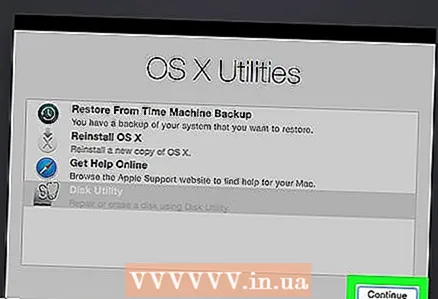 8 Кликните на Наставите. Налази се у доњем десном углу прозора.
8 Кликните на Наставите. Налази се у доњем десном углу прозора. 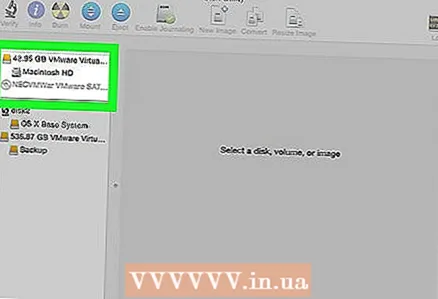 9 Кликните на икону чврстог диска. Налази се у горњем левом углу прозора у одељку Интерни дискови.
9 Кликните на икону чврстог диска. Налази се у горњем левом углу прозора у одељку Интерни дискови. 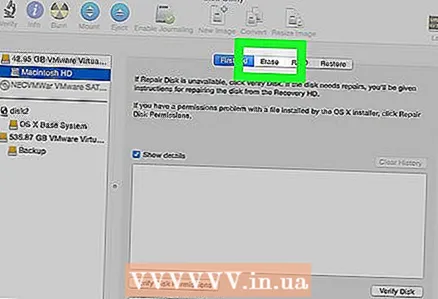 10 Кликните на Јасно. Ово дугме се налази у центру горњег дела прозора.
10 Кликните на Јасно. Ово дугме се налази у центру горњег дела прозора. 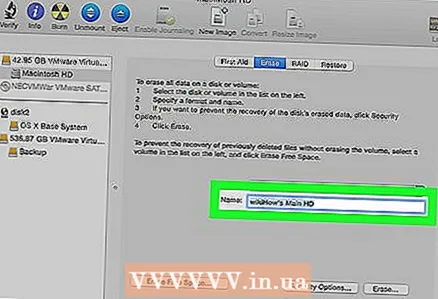 11 Дајте диску име. Унесите име у ред "Име:".
11 Дајте диску име. Унесите име у ред "Име:".  12 Отворите формат:».
12 Отворите формат:». 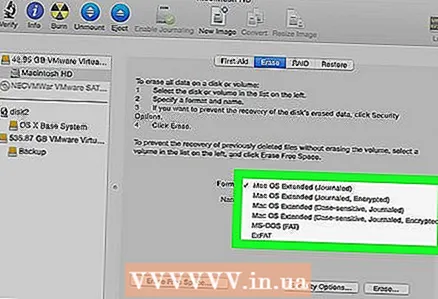 13 Одаберите формат. Да бисте поново инсталирали систем Мац ОС Кс, изаберите:
13 Одаберите формат. Да бисте поново инсталирали систем Мац ОС Кс, изаберите: - Мац ОС Ектендед (са записом)да бисте извршили брзо чишћење.
- Мац ОС Ектендед (забележено, шифровано)ради безбедног чишћења.
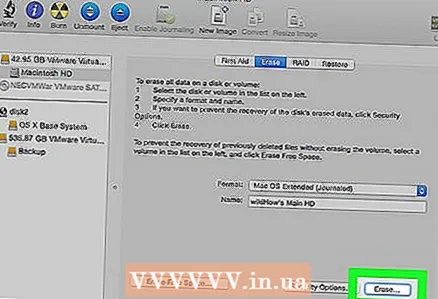 14 Кликните на Јасно. Налази се у доњем десном углу дијалога. Почиње процес чишћења диска.
14 Кликните на Јасно. Налази се у доњем десном углу дијалога. Почиње процес чишћења диска. - Време за брисање диска зависи од његовог капацитета, величине података и формата (Сафе Ерасе ће трајати дуже).
Метода 2 од 2: ОС Кс 10.6 или старија верзија
 1 Направите резервну копију важних података. Имајте на уму да ће потпуно чишћење вашег рачунара избрисати све информације, укључујући и оперативни систем. Зато копирајте важне податке на спољни чврсти диск или ДВД.
1 Направите резервну копију важних података. Имајте на уму да ће потпуно чишћење вашег рачунара избрисати све информације, укључујући и оперативни систем. Зато копирајте важне податке на спољни чврсти диск или ДВД.  2 Уметните инсталациони диск. Уметните инсталациони ЦД / ДВД који сте добили уз рачунар у оптичку диск јединицу и сачекајте да систем препозна диск.
2 Уметните инсталациони диск. Уметните инсталациони ЦД / ДВД који сте добили уз рачунар у оптичку диск јединицу и сачекајте да систем препозна диск. - Ако користите УСБ меморију уместо ЦД -а / ДВД -а, уметните је.
 3 Отворите мени Аппле. Његова икона изгледа као црна јабука и налази се у горњем левом углу екрана.
3 Отворите мени Аппле. Његова икона изгледа као црна јабука и налази се у горњем левом углу екрана.  4 Кликните на Рестарт. То је при дну менија.
4 Кликните на Рестарт. То је при дну менија.  5 Кликните на Рестартда потврдите своју одлуку. Рачунар ће започети процес поновног покретања.
5 Кликните на Рестартда потврдите своју одлуку. Рачунар ће започети процес поновног покретања. - Сачекајте тренутак када се рачунар искључује.
 6 Држите тастер током поновног покретања Ц..
6 Држите тастер током поновног покретања Ц..- За УСБ меморију држите притиснуто ⌥ Опција.
 7 Кликните на Помоћни програм за диск. Налази се у одељку Услужни програми у менију за подешавање.
7 Кликните на Помоћни програм за диск. Налази се у одељку Услужни програми у менију за подешавање. 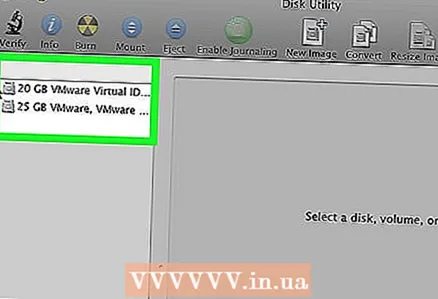 8 Кликните на икону чврстог диска. Налази се у горњем левом углу прозора у одељку Интерни дискови.
8 Кликните на икону чврстог диска. Налази се у горњем левом углу прозора у одељку Интерни дискови. 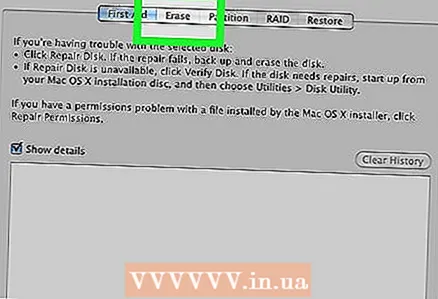 9 Кликните на Јасно. Ово дугме се налази на врху прозора.
9 Кликните на Јасно. Ово дугме се налази на врху прозора. 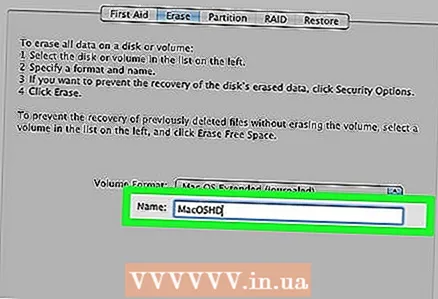 10 Дајте диску име. Унесите име у ред "Име:".
10 Дајте диску име. Унесите име у ред "Име:". 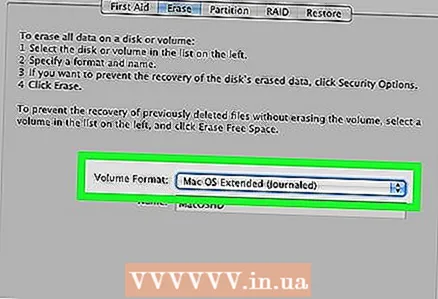 11 Отворите формат:».
11 Отворите формат:».  12 Одаберите формат. Да бисте поново инсталирали Мац ОС Кс, изаберите Мац ОС Ектендед (Јоурналед).
12 Одаберите формат. Да бисте поново инсталирали Мац ОС Кс, изаберите Мац ОС Ектендед (Јоурналед). 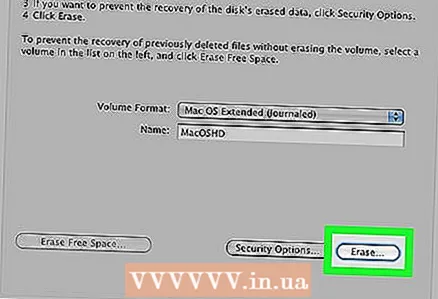 13 Кликните на Јасно. Налази се у доњем десном углу дијалога. Почиње процес чишћења диска.
13 Кликните на Јасно. Налази се у доњем десном углу дијалога. Почиње процес чишћења диска. - Време за чишћење диска зависи од његовог капацитета и величине података на диску.



